Come costruire un sito web immobiliare in 4 passi senza codifica

- Passo 1: Scegli un costruttore di siti web
- Passo 2: Seleziona un modello per il sito web immobiliare
- Passo 3: Aggiungi contenuti al tuo sito web di agente immobiliare
- Carica il tuo avatar
- Inserisci un titolo
- Inserisci il tuo numero di telefono nel pulsante di chiamata
- Carica foto su carosello immagini
- Aggiungi la tua foto
- Configurare il modulo
- Collega i tuoi social media
- Aggiungi un nuovo blocco
- Rimuovi un blocco
- Passo 4: Pubblica il tuo sito web immobiliare
- Costruzione di un sito web da zero per agenti immobiliari creativi
- Come ottenere più traffico sul tuo sito web immobiliare
- Sfrutta al massimo i social media
- Essere inserito sui siti web aggregatori immobiliari
- Collaborare con le imprese locali
- Prova il marketing offline
- Come creare un sito web per un agente immobiliare: FAQ
- Vorrei aggiungere un video tour della casa a Taplink. Posso farlo?
- Posso aggiungere un modulo di opt-in per raccogliere email?
- Protegge Taplink i dati dell'utente inseriti sul mio sito?
- Ci sono limiti su quanti blocchi posso aggiungere a un sito Taplink?
- Conclusione
Il modo più veloce per creare un sito web immobiliare è utilizzare un costruttore di siti web. Ecco cosa cercare quando si sceglie uno:
- Facile per i principianti: Alcune piattaforme richiedono competenze tecniche o di progettazione web per costruire un sito. Se non l'hai mai fatto prima, scegli un costruttore progettato per i principianti.
- Un sacco di modelli: Per velocizzare il processo, i costruttori offrono modelli già pronti dove è sufficiente modificare il contenuto. Cerca una piattaforma con una vasta raccolta di modelli in modo da poter trovare quello perfetto.
- Configurazione veloce: Considera quanto velocemente un costruttore ti consente di costruire un sito web immobiliare. Alcuni costruttori ti permettono di creare un sito in pochi minuti, mentre altri impiegano ore. Meno tempo ci vuole, meglio è.
- Molte opzioni di personalizzazione: Anche con un modello, il tuo sito dovrebbe essere unico. Considera le opzioni di personalizzazione che offre un costruttore. Più opzioni ha un costruttore, più unico può essere il tuo sito web.
- Velocità di caricamento: Il tuo sito web immobiliare dovrebbe caricarsi rapidamente su tutti i dispositivi, compresi computer fissi, tablet e smartphone.
Per questo articolo abbiamo scelto Taplink anziché Linktree e alternative a Linktree per la creazione di un sito web immobiliare, in quanto soddisfa tutti i requisiti menzionati sopra, tra cui:
- Creazione senza codice: puoi creare un sito anche se non l'hai mai fatto prima.
- Oltre 60 modelli: assicurandoti di trovare quello perfetto per le tue esigenze.
- Costruzione in 15 minuti: aiutandoti a risparmiare tempo.
- Personalizzazione di ogni elemento: dallo schema di colori allo spaziatura delle linee e ai bordi dei pulsanti.
- Velocità di caricamento veloce: poiché i siti di Taplink sono progettati principalmente per gli utenti mobili.
Date un'occhiata al sito web dell'agente immobiliare che abbiamo costruito in 15 minuti utilizzando un modello Taplink.
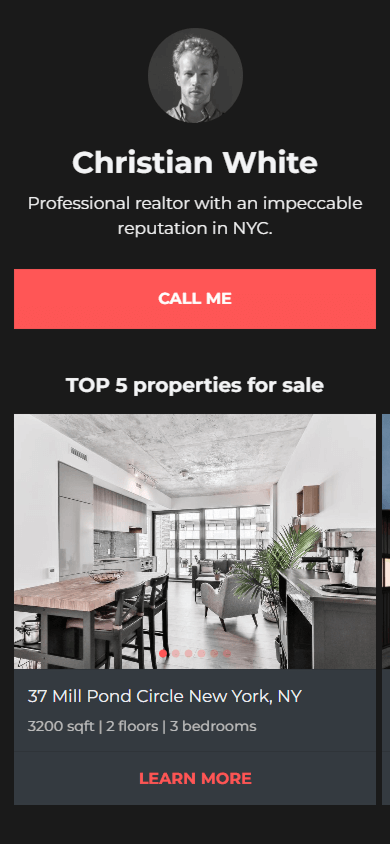
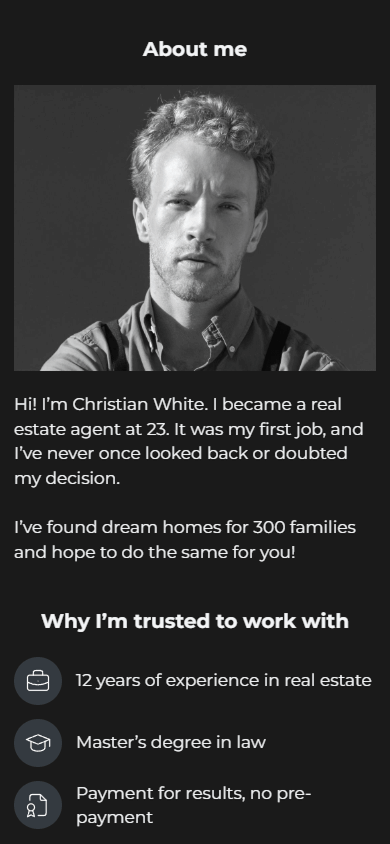
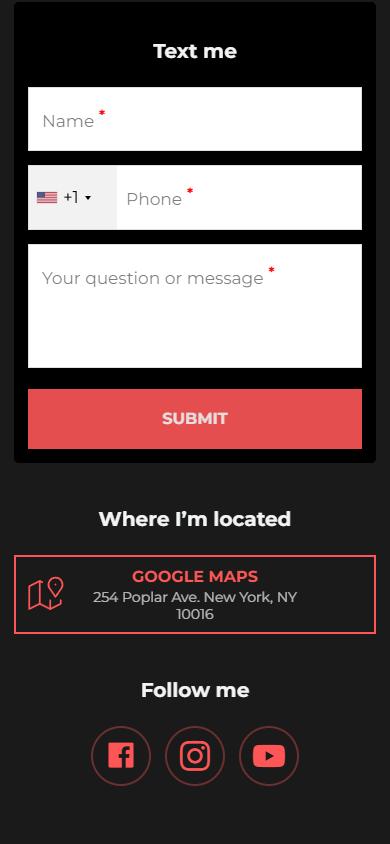
Controlla dal vivo qui.
Continua a leggere per imparare come costruire un sito web per agenti immobiliari come questo.
Prima, registrati su Taplink e scegli un piano di prezzi.
Taplink offre tre piani: Basic, Pro e Business. Ti consigliamo il piano Business perché ti permette di:
- Accedi alla libreria completa dei template.
- Aggiungi foto, caroselli di immagini, video, un modulo di opt-in, ecc. al tuo sito.
- Crea un codice QR per il tuo sito web.
E molto altro.
Scegli il modello che abbiamo usato per creare il sito web mostrato sopra. Abbiamo scelto questo modello perché include tutte le parti essenziali di un sito web immobiliare:
- Avatar: Per aiutare i visitatori a riconoscerti tra gli altri agenti immobiliari.
- Titolo: Per dire istantaneamente ai visitatori cosa fai.
- Pulsante di chiamata: Per permettere ai visitatori di contattarti non appena aprono il tuo sito web.
- Carosello di immagini: Per mostrare le tue migliori proprietà disponibili.
- Pulsanti di elenco delle proprietà: Per indirizzare i visitatori a una pagina con tutte le tue inserzioni.
- Chi sono: Per presentarti e creare fiducia.
- I tuoi vantaggi: Per evidenziare ciò che ti rende unico.
- Modulo di contatto: Per permettere ai visitatori di farti domande o condividere dettagli sulle tue proprietà in vendita.
- Pulsante dell'indirizzo: Per mostrare ai clienti la posizione del tuo ufficio.
- Link ai social media: Per aiutare i visitatori a seguirti sulla loro piattaforma preferita.
Se questo modello non soddisfa le tue esigenze, sfoglia la libreria di modelli di Taplink per ulteriori opzioni.
In questa sezione, ti mostreremo come aggiungere i tuoi contenuti a ciascuna parte del tuo futuro sito web immobiliare.
Aggiungi la tua immagine in cima al sito. Ecco come farlo:
- Tocca il blocco Avatar.
- Tocca Carica immagine, seleziona la tua foto e caricala dal tuo dispositivo.
- Tocca Salva modifiche.

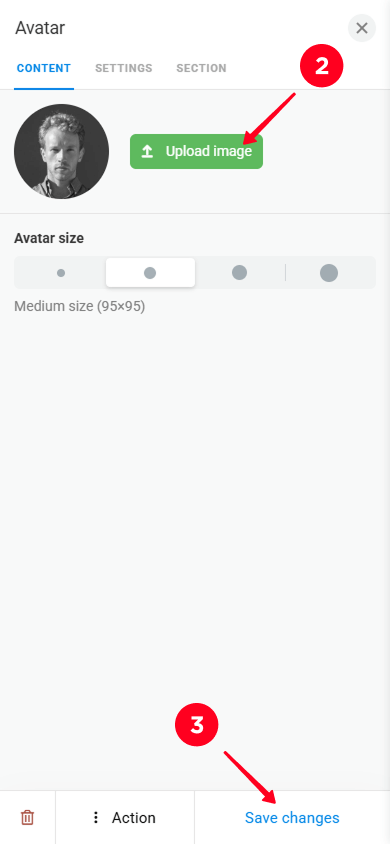
Digitare il tuo nome nel titolo. Ecco come puoi modificarlo:
- Tocca il titolo.
- Rimuovi il testo corrente e inserisci il tuo testo.
- Tocca Salva modifiche.
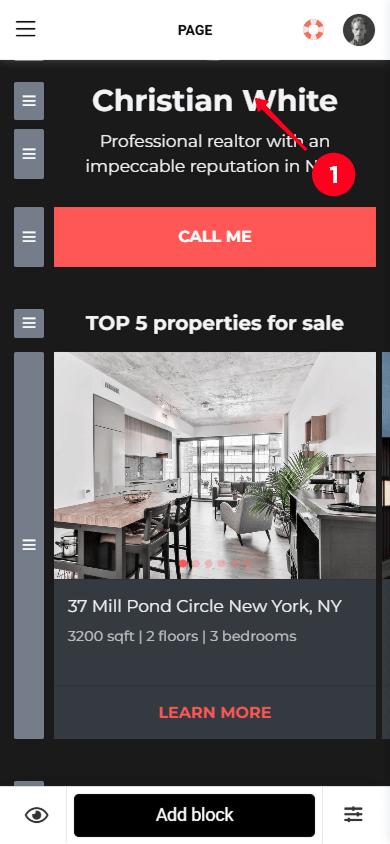
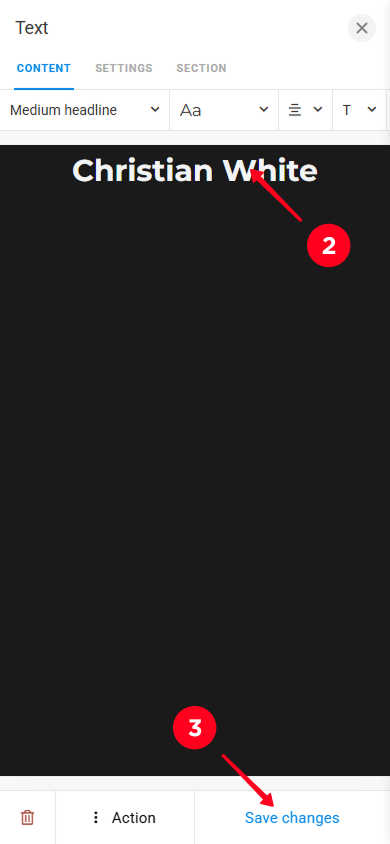
Inserisci il tuo numero di telefono nella finestra delle impostazioni del pulsante di chiamata in modo che i clienti possano chiamarti immediatamente quando visitano il tuo sito. Per aggiungere un numero di telefono:
- Tocca il pulsante di chiamata.
- Inserisci il tuo numero di telefono nel campo Inserisci il tuo numero di telefono.
- Opzionalmente, cambia il testo del pulsante digitando il testo nel campo Titolo.
- Tocca Salva modifiche.
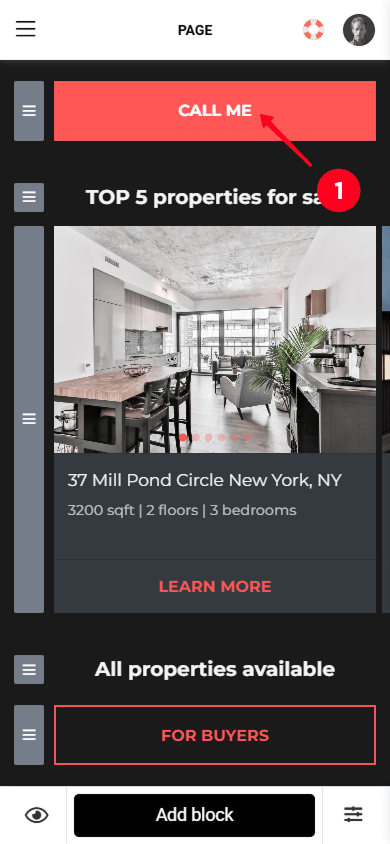
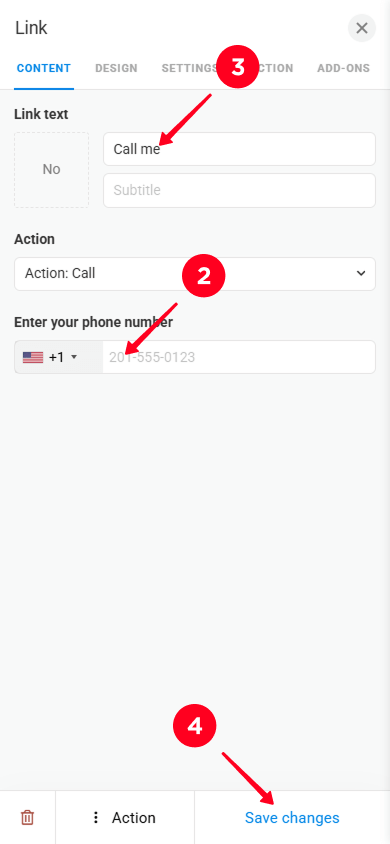
Aggiungi immagini delle migliori offerte, delle proprietà ad alta domanda o di quelle che desideri vendere il prima possibile.
Per caricare le foto di proprietà nel carosello delle immagini:
- Tocca il blocco Carosello immagini.
- Tocca il pulsante di caricamento, seleziona un'immagine dal tuo dispositivo e caricala.
- Se desideri eliminare qualsiasi immagine dal modello, tocca l'icona del cestino.
- Nel campo Titolo, digita il nome della proprietà o il suo indirizzo.
- Nel campo Descrizione, specifica i dettagli della proprietà come il numero di stanze, i metri quadrati, il piano o eventuali particolarità.
- Facoltativamente, nel campo Testo link, digita il testo del pulsante che reindirizza alla pagina della proprietà.
- Nel campo Sito web, aggiungi l'URL della pagina della proprietà.
- Tocca Salva modifiche.
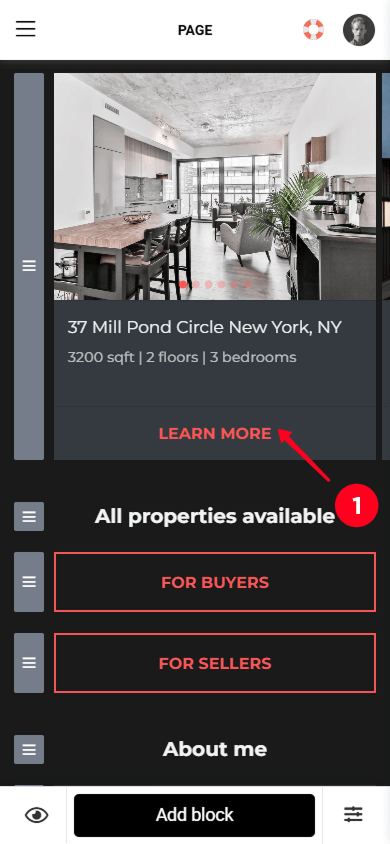
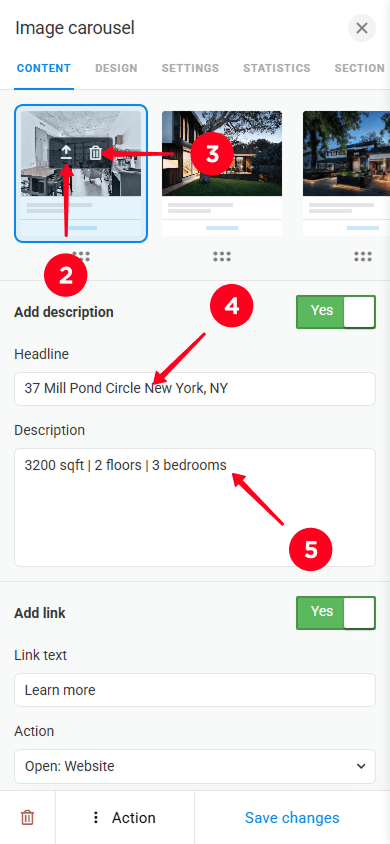
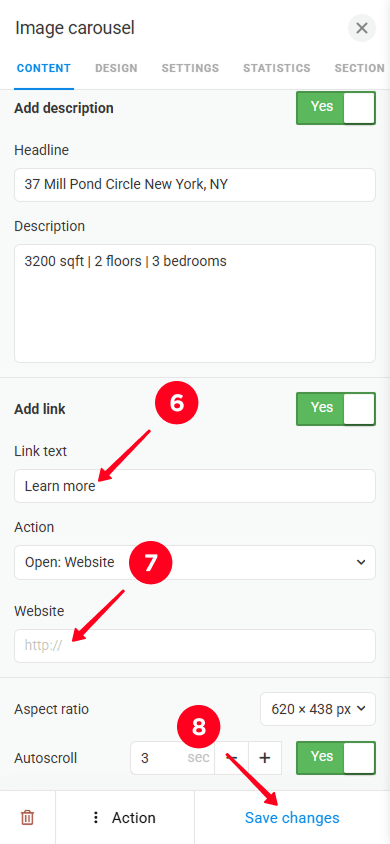
È ora di aggiungere la tua migliore foto in modo che i potenziali clienti possano vederti chiaramente:
- Tocca il blocco Immagine.
- Tocca il pulsante di caricamento e carica la tua foto dal tuo dispositivo.
- Tocca Salva modifiche.
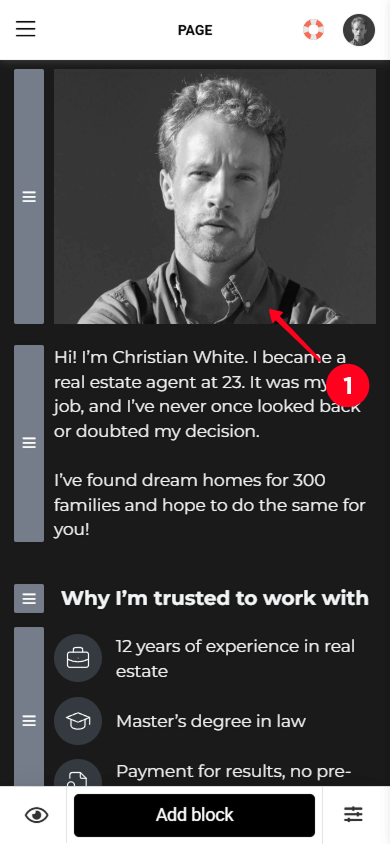
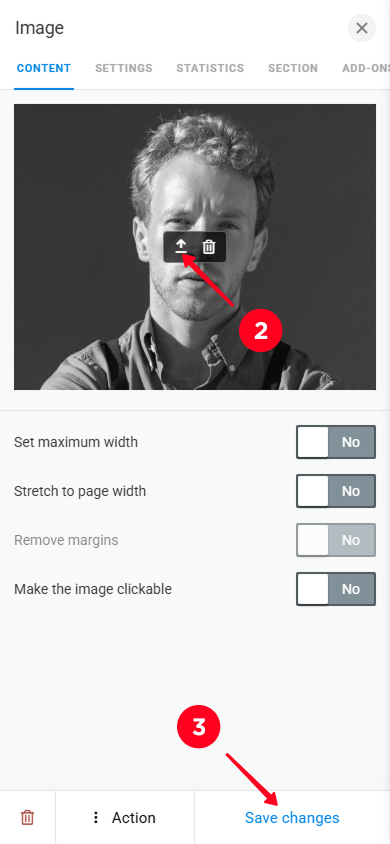
Se i visitatori non vogliono o non possono chiamarti subito, possono comunque contattarti utilizzando un modulo. In questo modo, possono farti una domanda o condividere dettagli importanti.
Aggiungi campi per le informazioni più importanti di cui hai bisogno:
- Tocca il modulo.
- Tocca Aggiungi campo per aggiungere un altro campo.
- Per rimuovere un campo, tocca l'icona cestino.
- Tocca Salva modifiche.
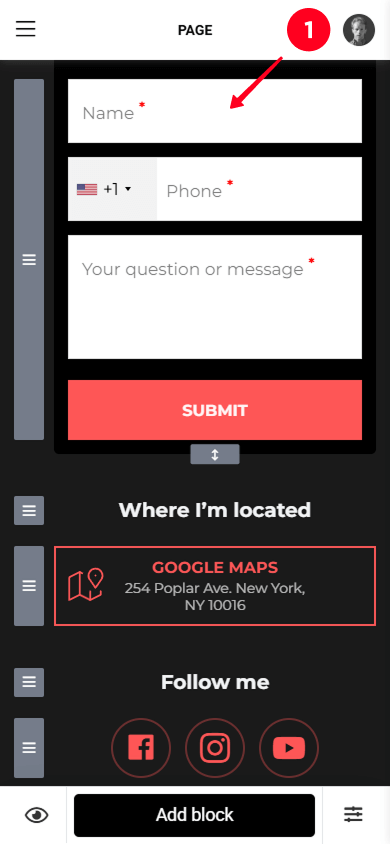
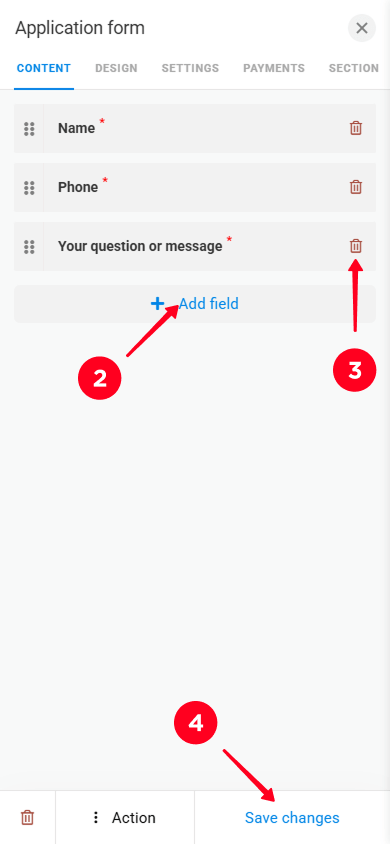
È anche possibile configurare una risposta automatica via email che i visitatori riceveranno dopo aver compilato il modulo. Come configurare un'email post-invio in Taplink.
Inserisci i link ai tuoi profili sui social media seguendo questi passaggi:
- Tocca il blocco Social networks.
- Selezionare il campo dei social media che si desidera modificare. Nello screenshot qui sotto, abbiamo scelto Facebook.
- Incolla il link al tuo profilo social. Allo stesso modo, aggiungi i link ai tuoi profili negli altri campi dei social media che desideri utilizzare in questo blocco.
- Per aggiungere un altro social media, tocca Aggiungi nuovo elemento.
- Per eliminare un social media, tocca l' icona del cestino.
- Tocca Salva modifiche.
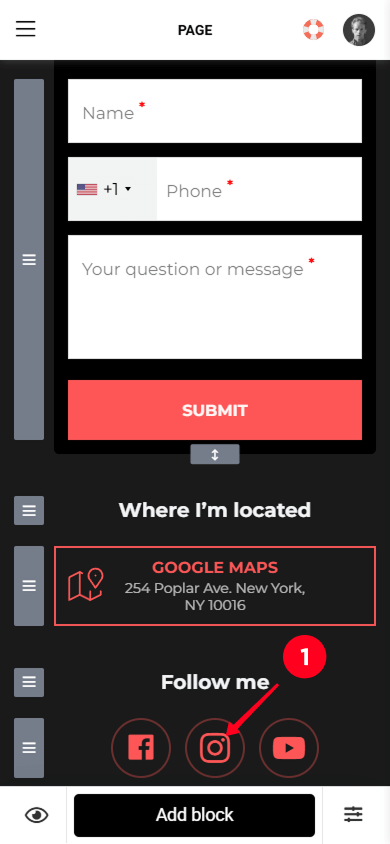
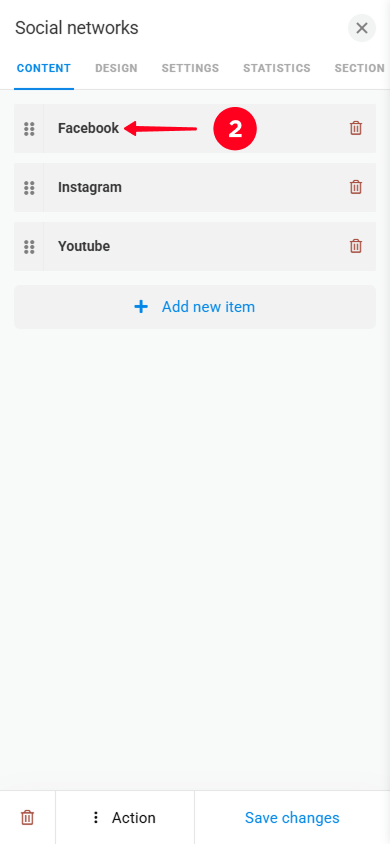
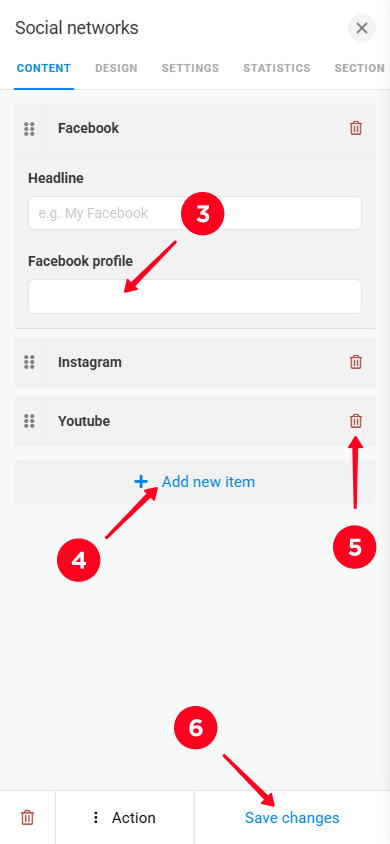
Se desideri fornire più dettagli sul tuo sito web immobiliare, aggiungi più blocchi. Taplink offre oltre 20 diversi blocchi tra cui scegliere.
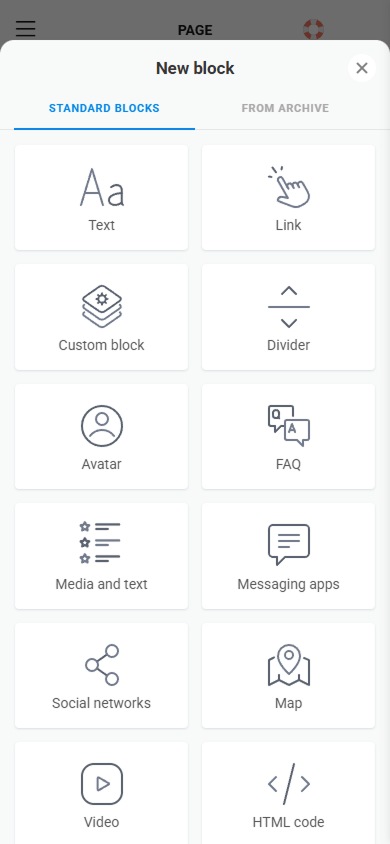
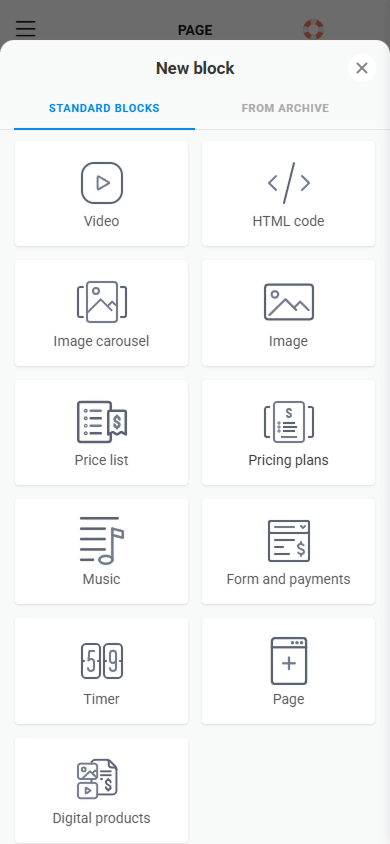
Ecco come aggiungere un nuovo blocco al tuo sito:
- Tocca il pulsante Aggiungi blocco.
- Seleziona un blocco che desideri aggiungere. Ad esempio, FAQ.
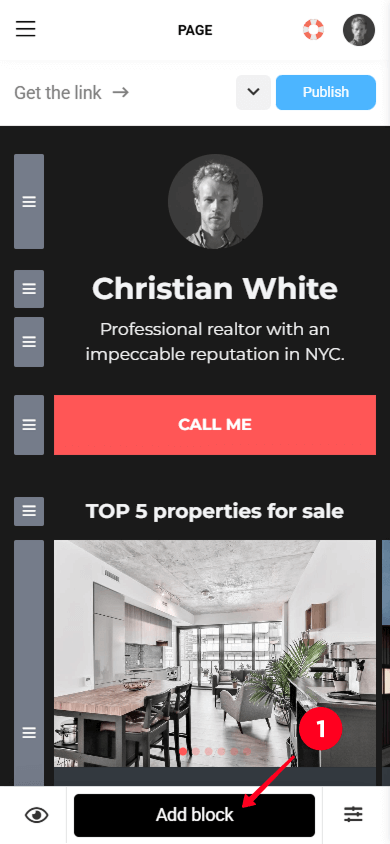
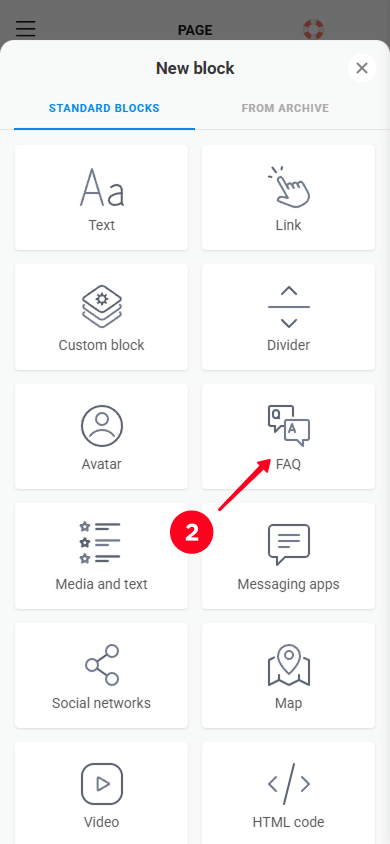
Puoi anche rimuovere tutti i blocchi di cui non hai bisogno. Per farlo:
- Tocca il blocco che desideri rimuovere.
- Tocca l'icona cestino.
- Seleziona Elimina.
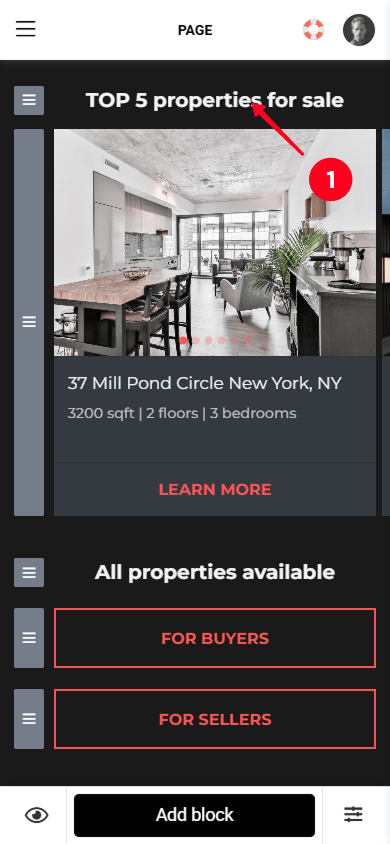
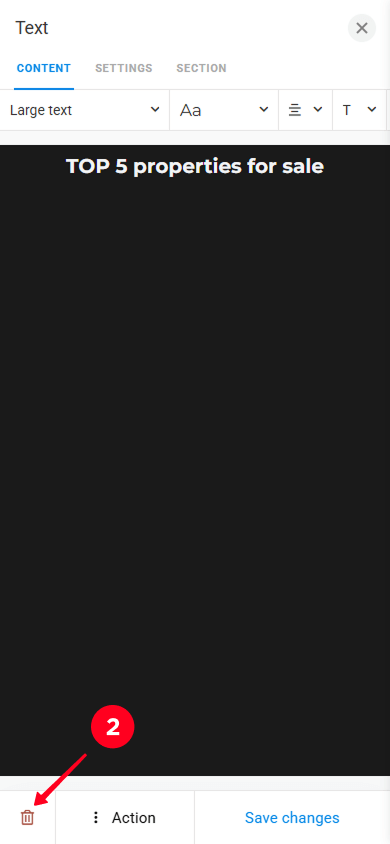
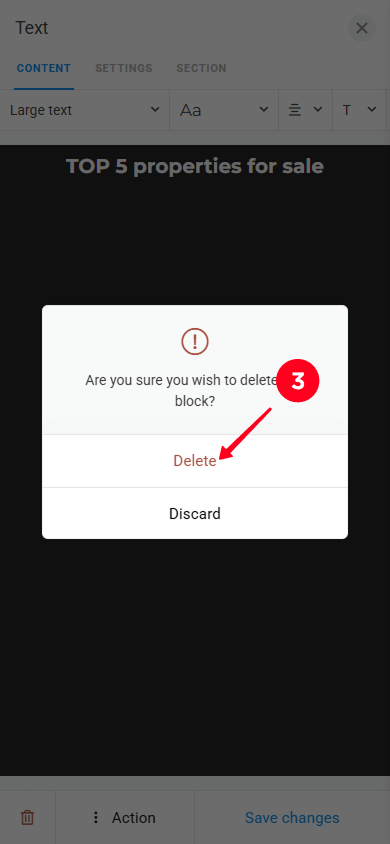
Il tuo sito è completo! Il prossimo passo è ottenere il suo link. Ecco come:
- Premere il pulsante Pubblica.
- Inserire il proprio nome utente nel campo Inserisci l'indirizzo del sito web per completare l'URL.
- Toccare Connetti.

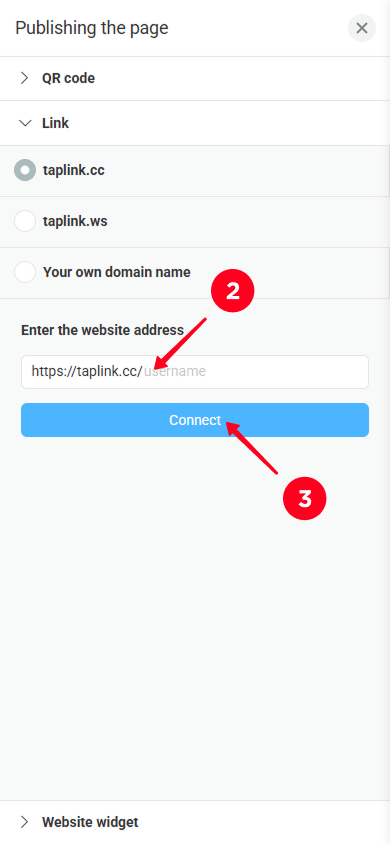
Aggiungi il link al sito web del tuo agente immobiliare nella biografia di tutti i tuoi profili sui social media. In questo modo, i tuoi follower possono facilmente trovare e visitare il tuo sito.
Quindi, date un'occhiata al fantastico sito web immobiliare che abbiamo creato seguendo tutte le istruzioni sopra.
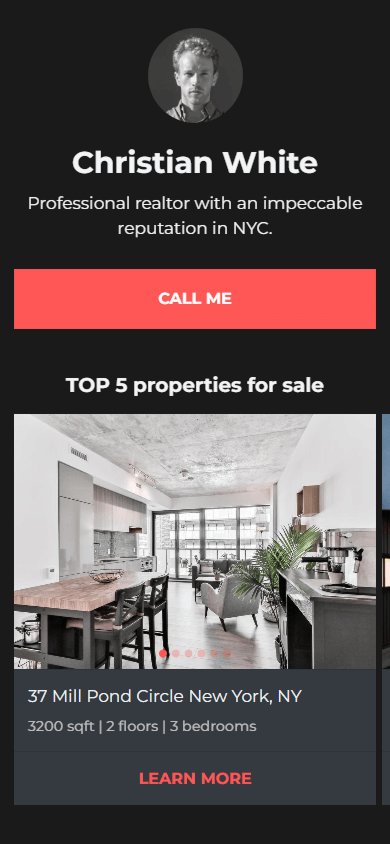
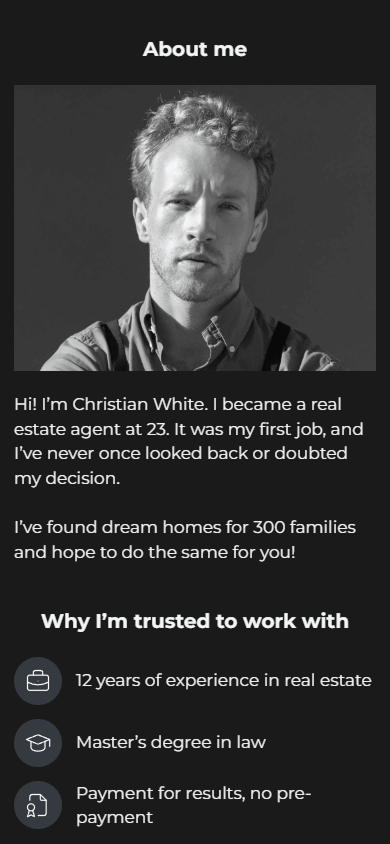
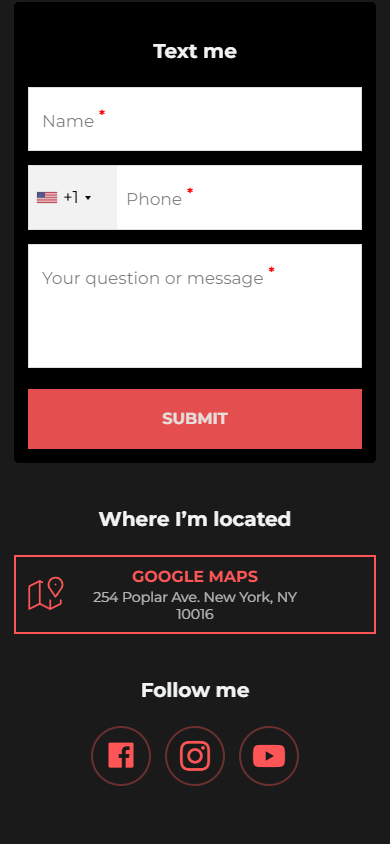
Guarda la versione live.
Speriamo che la nostra guida ti abbia aiutato a costruire un sito web altrettanto bello!
Per i professionisti immobiliari più creativi, Taplink ti consente di costruire un sito web immobiliare da zero senza utilizzare un modello predefinito. Progetta il tuo layout, scegli il tuo schema di colori e personalizza il tuo sito tu stesso.
Il video qui sotto spiega come creare un sito web di un agente immobiliare in 15 minuti e riempirlo con i tuoi contenuti.
Ora, esploriamo modi per aumentare il traffico verso il tuo nuovo sito e, di conseguenza, ottenere più acquirenti e venditori di proprietà. Abbiamo preparato metodi sia online che offline.
Inizia compilando la tua biografia. La tua biografia dovrebbe immediatamente far sapere ai visitatori di chi è il profilo che stanno guardando. Una biografia forte dovrebbe avere un testo accattivante e un link al tuo sito web immobiliare. Controlla 30+ biografie predefinite per Instagram per agenti immobiliari per risparmiare tempo nella scrittura.
Condividi contenuti sui social media che siano utili ai tuoi follower. Potrebbero essere aggiornamenti sul mercato immobiliare, smentita di miti, consigli per l'acquisto o la vendita di case, o tour delle case.
Assicurati di interagire con i tuoi follower: rispondi alle loro domande, fai domande tu stesso e organizza sondaggi o quiz. Coinvolgere i follower aumenta il loro interesse verso i tuoi contenuti e costruisce la fedeltà. Inoltre, gli algoritmi dei social media premiano i profili attivi, aumentando le possibilità di essere consigliati a più utenti.
Ulteriori dettagli e approfondimenti per marketing di un sito web di un agente immobiliare sui social media.
Iscriviti alle principali piattaforme di aggregazione immobiliare come Zillow, Realtor.com, Trulia e altri. Questi siti hanno un traffico enorme — solo Zillow riceve circa 200 milioni di visitatori al mese. Inserire un annuncio su questi siti può aiutarti a raggiungere una parte di quel pubblico.
Quando ti registri, fornisci informazioni chiave su di te, incluso la tua biografia, le proprietà che stai vendendo, il tuo intervallo di prezzo e la città o il quartiere in cui operi. E, soprattutto, aggiungi un link al tuo sito web di agente immobiliare che hai appena costruito con Taplink.
Quando si elencano le proprietà su questi siti, utilizzare foto di alta qualità e descrizioni dettagliate per attirare potenziali acquirenti. Assicurarsi di includere informazioni accurate sulle proprietà, come prezzo, caratteristiche e vantaggi del quartiere. Aggiornare regolarmente i tuoi elenchi per mantenerli visibili nei risultati di ricerca.
Collabora con le aziende locali che integrano il tuo lavoro ma non ne sono concorrenti. Queste possono includere sviluppatori, broker ipotecari o banche.
Ad esempio, un mediatore ipotecario può indirizzare clienti a te quando hanno bisogno di un agente immobiliare, mentre tu puoi raccomandare i loro servizi ai tuoi clienti che necessitano di un mutuo.
Puoi anche organizzare eventi congiunti, come giornate di open house con consulenze ipotecarie. Questo fornirà ai potenziali acquirenti tutte le informazioni necessarie in una volta sola e aumenterà le possibilità di concludere un affare.
Pubblica annunci su riviste locali, mezzi pubblici o edifici per uffici. Questi luoghi attirano potenziali acquirenti e venditori interessati all'immobiliare.
Un'altra opzione è stampare biglietti da visita, volantini o opuscoli che promuovono i tuoi servizi e offerte speciali. Distribuiscili a eventi come fiere immobiliari o uffici vendite di sviluppatori.
Crea un codice QR per il tuo sito web e aggiungilo a tutti i tuoi materiali promozionali per indirizzare istantaneamente potenziali clienti al tuo sito.
Sì, Taplink ti permette di aggiungere video da piattaforme come YouTube, Vimeo, TikTok e Twitch. Per farlo, aggiungi un blocco Video e incolla il link al video del tour della tua casa. Ecco una guida dettagliata su come aggiungere e personalizzare video in Taplink.
Certo! Per aggiungere un modulo di opt-in, utilizza il blocco del modulo di domanda.
Evita di aggiungere troppi campi: meno sono meglio sono le conversioni. Nella maggior parte dei casi, potrebbe essere sufficiente un unico campo Email. Se desideri personalizzare i futuri messaggi email, puoi includere anche un campo Nome.
Per risparmiare tempo, Taplink ti permette di inviare email a tutta la tua audience contemporaneamente anziché inviarle singolarmente a ogni iscritto. Scopri di più qui.
Sì, tutti i dati inseriti dai visitatori sul tuo sito web immobiliare sono criptati utilizzando un protocollo HTTPS sicuro.
È inoltre possibile aggiungere ulteriore protezione abilitando l'autenticazione a due fattori nella pagina delle impostazioni dell'account. Per confermare l'accesso, è possibile utilizzare l'email o un'applicazione autenticatore come Google Authenticator.
No, puoi aggiungere quante blocchi desideri indipendentemente dal tuo piano tariffario.
Tuttavia, alcuni tipi di blocchi hanno una disponibilità specifica al piano. Ad esempio, il modulo di domanda e il timer di conto alla rovescia sono esclusivi del piano Business, mentre Avatar, Testo e FAQ sono disponibili su qualsiasi piano.
Anche se non hai mai costruito un sito web prima, puoi crearne uno in soli 15 minuti utilizzando un costruttore di siti web. Creare un sito web immobiliare coinvolge quattro passaggi principali:
- Scegliete un costruttore di siti web, come Taplink.
- Selezionare un modello.
- Riempite il sito con i vostri contenuti.
- Pubblicate il vostro sito web immobiliare.
Aumenta il traffico del tuo sito attraverso strategie online e offline. Tra i metodi online includi l'uso dei social media e l'essere attivo sui siti web di aggregatori immobiliari. Come metodi offline, considera di collaborare con le imprese locali o di pubblicare annunci che presentano un codice QR che collega al tuo sito web.